
Агуулгын хүснэгт:
- Алхам 1: Багаж хэрэгсэл, материалаа цуглуул
- Алхам 2: Явах эд анги
- Алхам 3: Чуулганыг эхлүүлье
- Алхам 4: Эхлээд мотороо бэлдээрэй
- Алхам 5: Бүгдийг "самар", "боолт" хийх цаг
- Алхам 6: Мотор бамбай/ Мотор жолоочийн хэлхээ
- Алхам 7: Хэлхээ самбарынхаа загварыг хийх
- Алхам 8: ПХБ -ийн загварыг хэвлэх
- Алхам 9: Зэсийн бүрээсийг хайчилж, цэвэрлээрэй
- Алхам 10: Тонерыг самбар руу шилжүүлэх
- Алхам 11: Удирдах зөвлөлийн цаасыг арилгах
- Алхам 12: Хоёр дахь давхарга
- Алхам 13: Замуудыг засах
- Алхам 14: Самбарыг сийлэх
- Алхам 15: Тонерыг арилгана уу
- Алхам 16: Нүх өрөмдөх
- Алхам 17: Гагнах цаг болжээ
- Алхам 18: Цахилгаан хэлхээг шалгана уу
- Алхам 19: Мотор драйверийг суулгах, турших
- Алхам 20: Үүнийг хөдөлгөе
- Алхам 21: Төгсгөл
- Зохиолч John Day [email protected].
- Public 2024-01-30 11:05.
- Хамгийн сүүлд өөрчлөгдсөн 2025-01-23 15:00.



Сайн байцгаана уу, саяхан би Arduino ашиглан робот техникийн төслүүд дээр ажиллаж эхэлсэн. Гэхдээ надад ажиллах зохих бааз байхгүй байсан, эцсийн үр дүн тийм ч сайн харагдахгүй байсан бөгөөд миний харж байсан цорын ганц зүйл бол миний бүх бүрэлдэхүүн хэсгүүд утаснуудтай холбоотой байдаг. Аливаа алдааг үүрд мөнхөд арилгаж, утсыг дахин дахин холбоход бэрхшээлтэй тулгарах нь заримдаа урам хугардаг байв. Тиймээс би мотор жолоочтой хамт олон зориулалттай робот бүтээхээр шийдсэн бөгөөд бусад бүрэлдэхүүн хэсгүүдийг ямар ч эмх замбараагүй хялбархан холбож, ямар ч өөрчлөлт хийхэд хялбархан угсарч задлах боломжтой болсон.
Хэрэв та эхлэгч бөгөөд робот техникийг эхлүүлэхийг хүсч байгаа эсвэл том роботыг бага хэмжээгээр эхлээд загварчлахаар төлөвлөж байгаа бол загварчлах бааз нь үргэлж хэрэгтэй байдаг.
Энэхүү заавар нь таны нийлэг суурийг бэлтгэх, мотор, дугуй нэмэх, гэртээ хоёр талт ПХБ хийх замаар DIY мотор бамбай хийх бүх үйл явцыг хамарна. Төгсгөлд нь бүх зүйл зөв хийгдсэн эсэхийг шалгаж, роботыг ашиглан юу хийж болох талаар ойролцоогоор ойлголт өгөх үндсэн төсөл байх болно. Бүтээсэний дараа та дараахь үндсэн роботуудыг туршиж үзэх боломжтой.
- Алсын удирдлагатай энгийн робот (утастай)
- Роботыг дагаж буй робот
- Саад бэрхшээлээс зайлсхийх робот
- Bluetooth хяналттай робот
- Утасгүй алсын удирдлагатай робот (RF дамжуулагч, хүлээн авагч / IR алсын удирдлага ашиглан)
Энэ бол миний анхны зааварчилгаа тул алдаа гаргасан бол намайг уучлаарай, шүүмжлэлийг хүлээн авна уу.
Алхам 1: Багаж хэрэгсэл, материалаа цуглуул



Энэ нь хоёр хэсгээс бүтсэн тул 1. Явах эд анги ба 2. Хөдөлгүүрийн бамбай нь багаж хэрэгсэл, эд ангиудын жагсаалтыг тус тусад нь хоёр хэсэгт хуваадаг.
Явах эд ангийн хувьд:
Хэрэгсэл:
- Лазер таслагч руу нэвтрэх (та ойролцоох үйлдвэрлэгчээс хайж олох эсвэл орон нутгийн лазер хайчлах үйлчилгээ үзүүлэгчдийг онлайнаар хайх боломжтой)
- Шургуулагч
- Утас таслагч
- Гагнуурын төмөр + утас
Эд анги:
- 3мм нийлэг хуудас (таны хүссэн өнгө)
- Араа хөдөлгүүр (100 -аас 200 эргэлт) x 2
- Дугуй x 2
- Цутгамал дугуй x1
- M3 x 10 мм самар ба боолт x 20 (эсвэл жаахан алдвал түүнээс дээш)
- 6 эсийн АА зай эзэмшигч x 1 (12в батерей эсвэл ли-по багц ашиглах шаардлагагүй)
- Servo мотор x 1 (заавал биш)
- M2 x 25мм самар ба боолт x (мотор засах зориулалттай)
- Шилжүүлэгчийг сэлгэх x 1
- Тусгаарлагдсан утас (холболтын хувьд)
Мотор бамбайны хувьд:
Хэрэгсэл:
- Гагнуурын төмөр + утас
- Төмөр
- Мини өрөм эсвэл гар өрөм
- Резинэн гар бээлий
- Металл гуужуулагч
- Жижиг хуванцар сав
- Олон метр (турших зориулалттай)
- Байнгын тэмдэглэгээ
Шаардлагатай химийн бодисууд:
- FeCl3 нунтаг эсвэл уусмал
- Ацетон эсвэл нимгэн (хумсны будаг арилгагч ашиглаж болно)
Эд анги:
- Хоёр талт зэс бүрсэн хавтан
- Гялгар цаас эсвэл гэрэл зургийн цаас
- 16 зүү IC сокет x 2
- 14 зүү IC сокет x 2
- L293D мотор драйвер IC x 2
- 74HC04 Хаалга IC x1 биш
- Электролитийн конденсатор: 100uf, 10uf, 47uf (тус бүр X 1)
- 0.1uf керамик конденсатор x 2
- 7805 хүчдэлийн зохицуулагч IC x 1
- Эмэгтэй толгойн урт тууз X 1
- Эмэгтэй толгойн боолт богино зүү x1
- Эр толгойн зурвас X 1
- Шургийн терминал блокууд (2 зүү 3.5 мм -ийн зайтай) x 6
- LED x 1
- Резистор (220 Ом -ээс 330 Ом хүртэл хийх боломжтой) x 1
Алхам 2: Явах эд анги
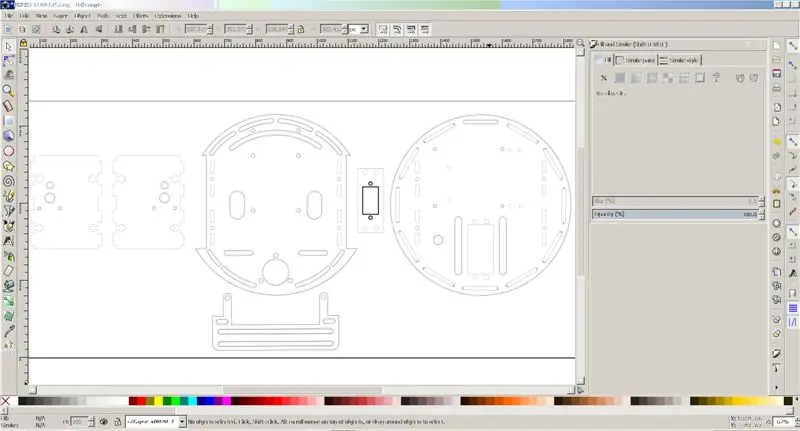
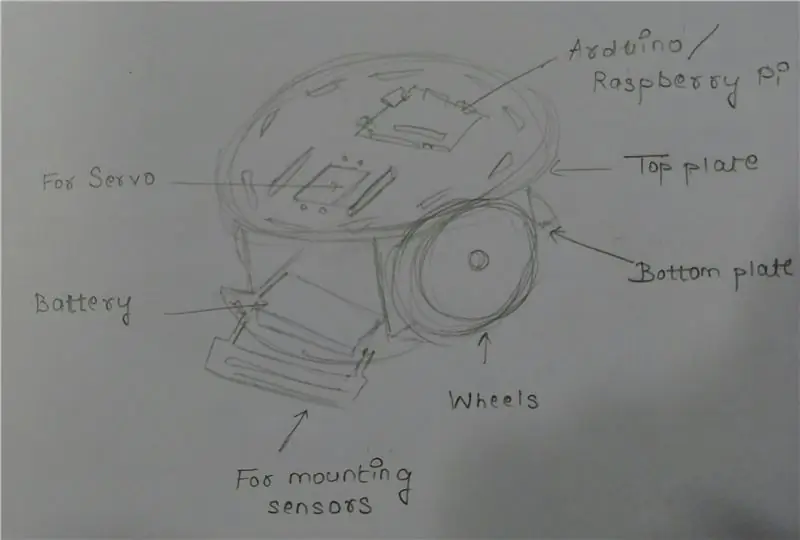
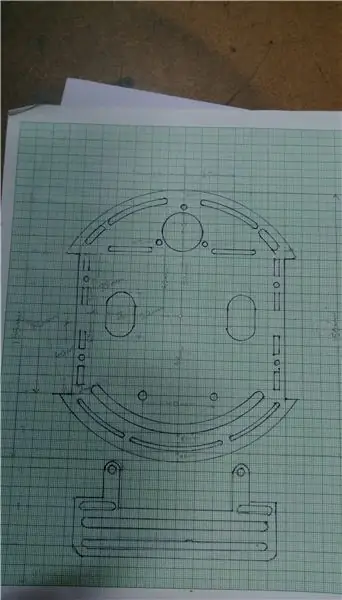
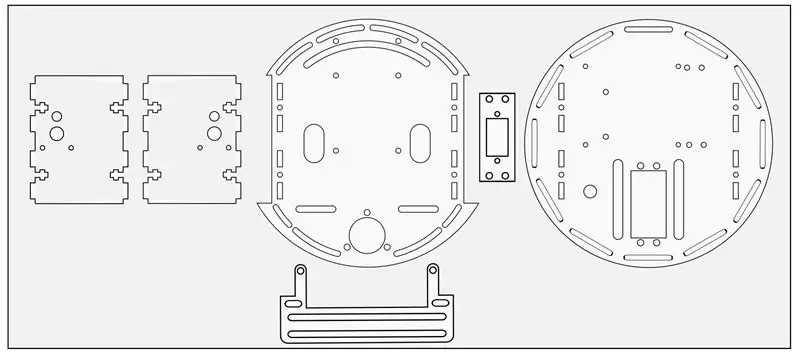
Манай роботын мотор, дугуй, мэдрэгч гэх мэтийг угсрахын тулд бүх зүйлийг байрлуулж, роботын гол хэсэг болох явах эд анги хэрэгтэй болно. Нэгийг худалдаж авахын оронд би өөрөө хийхээр шийдсэн бөгөөд шаардлагатай хэсгүүдийг хялбархан холбож, хүссэн үедээ өөрчлөх боломжтой болсон. Мэргэжлийн харагдуулахын тулд би нийлэг материалаар хийсэн.
Явах эд ангиудыг компьютер дээр зурахаасаа өмнө би үзэг, цаас ашиглаж, бүх хэмжилт, хэмжээс бүхий бүдүүлэг ноорог зурсан. Би анх удаа нийлэг будгаар ажиллаж байсан болохоор параметрүүд болон дизайны талаар бага зэрэг эргэлзэж байсан боловч хэд хэдэн удаа оролдож үзээд "oomlout" -аас оруулсан зааварчилгааг иш татсаны дараа энэ нь тийм ч хэцүү ажил биш болсон.
Эцсийн загварыг Inkscape -д хийж, лазераар огтлохоор илгээсэн.
Одоо та хийх ёстой зүйл бол файлуудыг татаж аваад үйлчилгээ үзүүлэгчийн хүссэн форматаар экспортлох, лазераар тайрах явдал юм. '. Svg' файл нь Inkscape -д зориулагдсан бөгөөд Corel draw -д зориулсан ".cdr" файл юм.
InkScape -ийг татаж авах линк:
Файл татаж авахын тулд:
Алхам 3: Чуулганыг эхлүүлье


Лазер хайчлах эд анги, дээр дурдсан багаж хэрэгсэл, материалыг цуглуул.
Алхам 4: Эхлээд мотороо бэлдээрэй

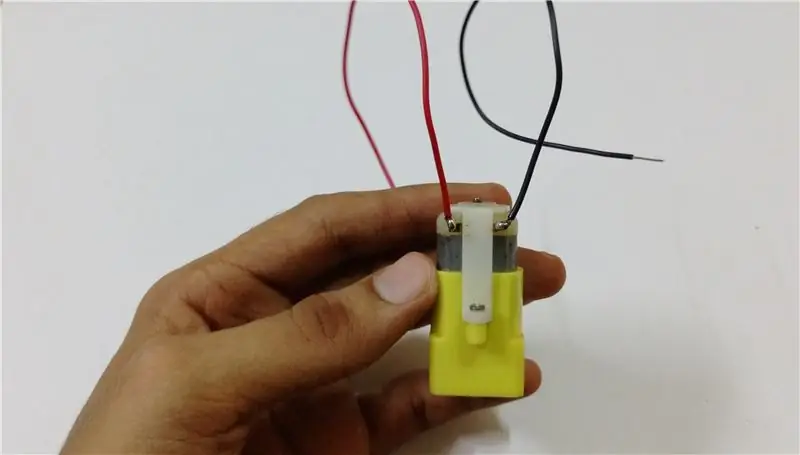

Роботыг хөдөлгөхийн тулд бидэнд зарим төрлийн идэвхжүүлэгч хэрэгтэй болно. Бид хөдөлгөгч болгон араа тогтмол гүйдлийн хөдөлгүүрийг ашиглах болно.
Хөдөлгүүрт хоёр өөр өнгийн гагнуурын утас (тус бүр нь ойролцоогоор 5-6 инч урттай). Туйлшралыг шалгахын тулд утсыг батерейнд холбож, эргэлтийг шалгана уу. Хэрэв хөдөлгүүрүүд эсрэг чиглэлд эргэлддэг бол утсыг солино.
Алхам 5: Бүгдийг "самар", "боолт" хийх цаг



Хажуугийн хавтангуудыг доод суурийн хавтан дээр үүрэнд хийж бэхлэхээс эхэлнэ. Хэт бэхлэхгүй байхыг анхаараарай, эс тэгвээс акрилийг эвдэж магадгүй юм. Хавтангийн чиглэлийг шалгана уу (хөдөлгүүрийн талыг доош харуулав).
Дараа нь мотор, цутгамал дугуй, урд хавтан, батерейны эзэмшигч, эцэст нь дээд хавтанг засна
Хэрэв та том servo мотор байрлуулахыг хүсвэл үүнийг тухайн үүрэнд шууд шургуулж эсвэл микро servo суурилуулахын тулд эхлээд servo -ийн хавтанг, дараа нь servo мотороо залгаарай
Дугуйг хөдөлгүүрт холбоно уу
Шилжүүлэгчийг батерейны багцад үзүүлсэн шиг холбож, шургуулна
Эцэст нь arduino/ arduino mega OR Raspberry pi -ийг шургуул
Тэгээд та хийж байна !!
Алхам 6: Мотор бамбай/ Мотор жолоочийн хэлхээ


Мотор бол роботын хөдөлгүүр бөгөөд бидний микроконтроллер хангаж чадахгүй байгаа тул ажиллахад илүү их хүч шаардагддаг. Моторыг хүчээр хангах, түүний чиглэл, хурдыг хянахын тулд бидэнд H-Bridge хэрэгтэй болно. H-Bridge гэж юу вэ, энэ нь хэрхэн ажилладаг вэ? Энэ видео нь таны асуултанд хариулна гэж бодож байна: Видео (Видео минийх биш)
Хэрэв та бүх зүйлийг өөрөө хийнэ гэж итгэж байгаа бол бэлэн мотор худалдаж авахын оронд мотор жолоочийн хэлхээг өөрөө хийх талаар бодож үзэх боломжтой. Би Arduino хавтанг ашиглаж байгаа тул таслах самбарын оронд мотор бамбай хийхээр шийдсэн.
Бамбайны хагарах самбараас давуу тал нь Arduino хавтанг дээд талд нь амархан залгадаг бөгөөд энэ нь орон зайг хэмнэж, утсыг холбоход хялбар болж, эмх замбараагүй байдлыг багасгадаг.
ПХБ -ийн нэг давхарга нь бүх холболтыг хийхэд хангалтгүй байсан тул би бамбай хийхийн тулд хоёр талт ПХБ (Хэвлэмэл хэлхээний самбар) хийсэн. Би ПХБ хийхдээ 'Toner transfer' аргыг ашигласан.
Хэрэв та ПХБ -ийг хэрхэн яаж хийхээ мэдэхгүй байгаа бол санаа зовох хэрэггүй, би үүнийг хэрхэн хийх талаархи бүх алхамыг авч үзэх болно.
Алхам 7: Хэлхээ самбарынхаа загварыг хийх
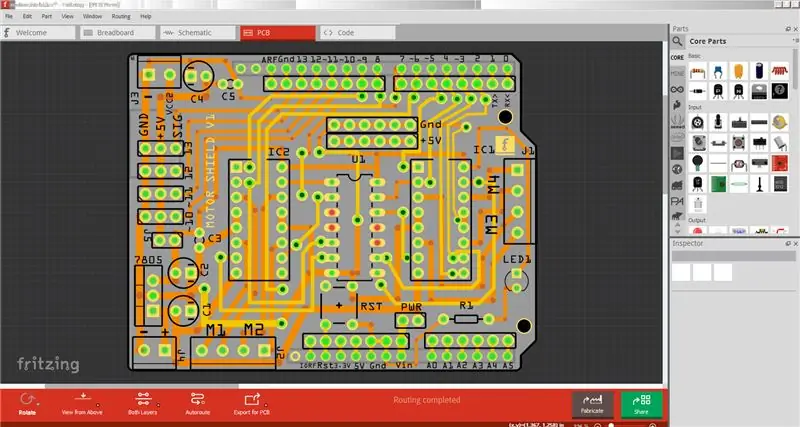
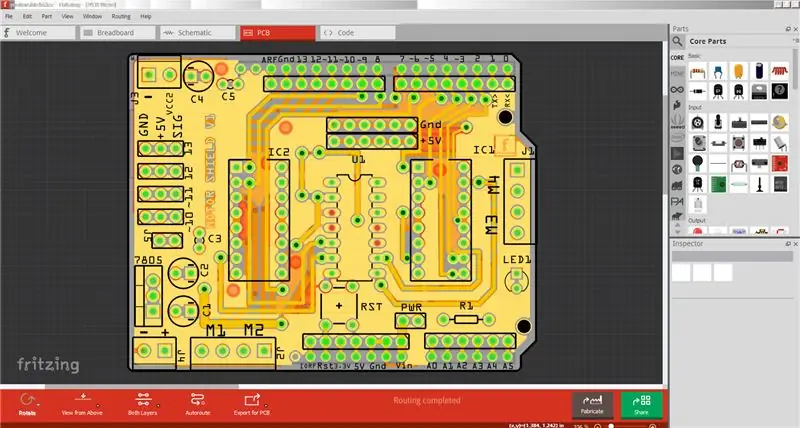
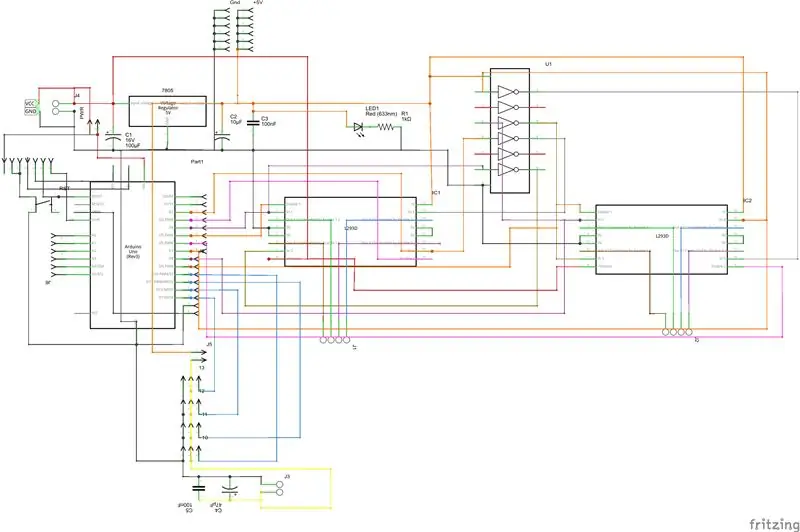
Хувийн ПХБ -ийн хавтанг өөрөө хийхээсээ өмнө та ПХБ -ийн байршлыг төлөвлөх хэрэгтэй. Та зохистой ПХБ -ийн дизайны програм хангамж ашиглан загвар зохион бүтээх боломжтой. Миний хувьд ПХБ -ийн дизайны хамгийн сайн програм хангамжийг доор өгөв.
- Autodesk EAGLE
- Гүйлт
Мотор бамбай хийхийн тулд та файлуудыг дараах алхмуудаар татаж аваад зааврыг дагана уу.
Алхам 8: ПХБ -ийн загварыг хэвлэх

Бид хоёр талт ПХБ хийж байгаа тул бидэнд хоёр давхарга хэрэгтэй болно 1. Дээд давхарга 2. Доод давхарга.
Pdf файлыг татан авч, дурын гялгар цаасан дээр тус тусад нь хэвлэ (сэтгүүлийн цаас бас хийх болно), лазер принтер ашиглан.
Бэх нь принтер дээр ажиллахгүй тул бэх нь усанд уусдаг тул бэхээ ПХБ -ийн самбар дээр шилжүүлэхгүй.
Зөвлөмж:
- Хэвлэхийн өмнө принтерээ өндөр нарийвчлалтайгаар тохируулна уу
- Хэвлэхийн өмнө бодит хэмжээтэй сонголтыг сонгоно уу
PCB хийхэд бидэнд цаас, бэх яагаад хэрэгтэй вэ?
Өмнө дурьдсанчлан бүтээхэд ашигладаг аргыг тонер дамжуулах гэж нэрлэдэг.
Хэрхэн ажилладаг:
- Эхлээд та лазер принтер ашиглан самбарынхаа хэв маягийг гялгар цаасан дээр аваарай.
- Принтерт хэрэглэдэг хор нь хуванцараас өөр юу ч биш бөгөөд цаас чинь хайлж, наалддаг.
- Одоо та төмрийг ашиглан зэс бүрсэн самбар дээрээ тонероо шилжүүлж, өөр хорыг хайлуулж, зэс рүү наалдана.
- Бэх нь сийлбэр хийх ёсгүй зэс хэсгийг хамгаалах хамгаалалтын давхарга болдог.
- Сийлбэр хийх уусмал нь бэхээр биш зөвхөн металлаар ажилладаг тул та ПХБ -ийн зэс рүү бэх шилжүүлдэг бөгөөд ингэснээр таны ПХБ -ийн самбар дээрх тодорхой загварыг сийлсэн бөгөөд бэхлэсэн хэсэг нь арилдаггүй.
Алхам 9: Зэсийн бүрээсийг хайчилж, цэвэрлээрэй


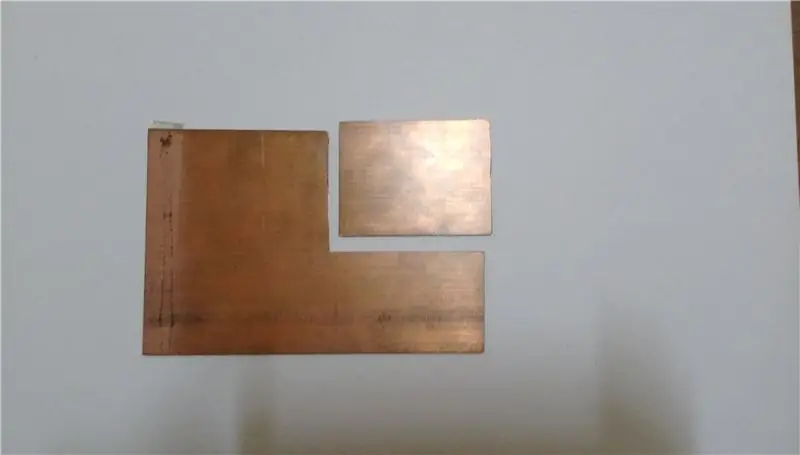
- Хэвлэсэн хэлхээгээ аваад самбар дээрх цэгүүдийг тэмдэглээд шугам зураад хайчилж аваарай. Зүсэхийн тулд та Dremel эсвэл Hacksaw ашиглаж болно.
- Самбарыг хайчилж авсны дараа самбарыг бага зэрэг саван, металл цэвэрлэгч ашиглан цэвэрлэж, хавтанг сайхан, гялалзсан харагдуулна.
Самбарыг цэвэрлэх нь исэл, бохирдол, өөх тосыг арилгаж, хорны бат бэх наалддаг зэсийн шинэ давхаргыг ил гаргадаг.
Алхам 10: Тонерыг самбар руу шилжүүлэх


- Хэвлэлийн аль ч давхаргыг (доод эсвэл дээд толь) аваад хэвлэсэн талыг нь доош харуулсан зэсээр бүрсэн дээр тавь.
- Самбар ба хэвлэмэл хэсгийг тэгшлээрэй. Хэвлэсэн ПХБ -ийн схемийг самбар дээр индүүдэхийн тулд угаалгын төмрийг ашиглаарай.
- Хэвлэсэн загварыг индүүдэх нь бэхийг цааснаас ПХБ -ийн самбар руу шилжүүлдэг.
Зөвлөмж:
- Төмөрөө хамгийн өндөр температурт (зузаан цаасны хувьд) эсвэл дунд зэрэг тавь
- Тогтмол дулаанаар хангахын тулд төмрийг тавцан дээр тавиад 1-2 минутын турш бага зэрэг дарна.
- Цаасан дээрх төмрийг 2-3 минут орчим зөөлөн хөдөлгөнө.
- Булан ба хажуу талд зохих дулааныг хэрэглэж байгаа эсэхийг шалгаарай
Бүх процесс ойролцоогоор 5-6 минут үргэлжлэх ёстой (цаасны зузаан, температураас хамаарч их эсвэл бага байж болно).
Алхам 11: Удирдах зөвлөлийн цаасыг арилгах


Дулааны боловсруулалт хийсний дараа самбарыг бага зэрэг цоргоны усаар 5-7 минут дэвтээнэ. Самбар дээр байгаа цаасыг нэвт норгох хүртэл хүлээгээд зөөлөн арчиж байгаарай. самбар.
Алхам 12: Хоёр дахь давхарга
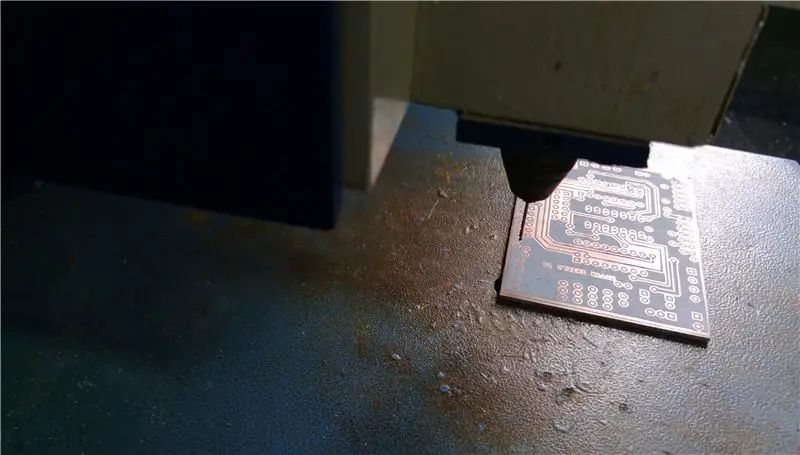


Одоо хоёр дахь давхаргыг хийх цаг болжээ. Энэ нь хоёр талт ПХБ тул дээд ба доод давхаргыг хооронд нь бүрэн нийцүүлэх ёстой, эс тэгвээс үр дүн нь хүсээгүй болно. Хоёр давхаргыг холбохын тулд vias ашиглана.
ПХБ -ийн үйлдвэрлэгчид хоёр давхаргыг яг тааруулж чаддаг машинуудтай. Гэхдээ бид гэртээ ийм нарийн ажлыг яаж хийх вэ? Тиймээс би энэ асуудлыг шийдэж чадах нэгэн заль мэх хийлээ. Хоёр давхаргыг тэгшлэхийн тулд дараах алхмуудыг дагана уу.
- ПХБ -ийн буланд нүх өрөмдөж, эхний давхаргыг лавлагаа болгон ашиглаарай.
- Хоёрдахь давхаргын хэвийг аваад өмнөх давхаргад хийсэнтэй ижил байрлалд нүх гарга.
- Самбар ба хэвлэмэл хэсгийг бүх нүхээр гэрэл дамжуулахаар тэгшлээрэй.
- Хажуу талд нь маск хийх соронзон хальсны тусламжтайгаар туузыг хийж, дулааны боловсруулалтыг хий, самбарыг усанд дэвтээгээд цаасыг нь ав
Алхам 13: Замуудыг засах



Заримдаа тонерыг самбар дээр зохих ёсоор шилжүүлдэггүй бөгөөд энэ нь бүрэн бус холболт үүсгэдэг.
Энэ асуудлыг шийдэхийн тулд үзүүртэй байнгын тэмдэглэгээг аваад бүрэн бус замуудыг зур.
Алхам 14: Самбарыг сийлэх



Янз бүрийн сийлбэрийн уусмал байдаг боловч хамгийн түгээмэл нь төмрийн хлорид юм. Та үүнийг нунтаг хэлбэрээр эсвэл уусмал хэлбэрээр авах боломжтой.
Шийдэл гаргахын тулд:
- Устай хуванцар савыг ав. (ойролцоогоор 1.5 аяга).
- Үүн дээр 2-3 хоолны халбага FeCl3 нэмээд сайтар хутгана. (зөөлөн хутгах замаар үргэлж хүчил нэмнэ)
Химийн бодисуудтай ажиллахдаа бээлий өмсөж, агааржуулалт сайтай газарт байгаарай.
Самбарыг уусмалд 20-30 минут байлгана. Ойролцоогоор 20-30 минутын дараа савнаас гаргаж аваад удаан хугацаагаар байлгасны дараа бэхний хамгаалалттай хэсгийг сийлдэг тул үүнийг хийж дууссаны дараа зайлуулна уу.
Сийлбэр хийсний дараа самбарыг усаар зайлна.
Алхам 15: Тонерыг арилгана уу




Тонерыг арилгахын тулд та ацетон эсвэл нимгэн хэрэглэж болно (хумсны будаг арилгагч бас хийх болно). Хөвөн эсвэл нойтон даавуу авч, нимгэн/ацетоноор сайтар норгоно. Тонерыг арчиж, самбарыг усаар цэвэрлээрэй.
Мөн та гэртээ "Хоёр талт ПХБ" нэрэх болно.
Алхам 16: Нүх өрөмдөх


Босоо өрөмдлөг эсвэл гар өрмийн тусламжтайгаар цооног өрөмдөх.
Шургийн терминал ба хүчдэлийн зохицуулагчийн цооног өрөмдөхөд 1 мм, бусад нүхний хувьд 0.8 мм битийг ашиглана
Өрөмдлөгийн дараа тоосыг цэвэрлэнэ.
Алхам 17: Гагнах цаг болжээ




Гагнахаасаа өмнө лавлагаа авахын тулд схемийн хэвлэмэл хуудсыг авч, эд ангиудын байршлыг мэдэж байх хэрэгтэй. Хоёр талаас нүх, гагнуураар утас дамжуулж, илүүдэл утсыг хайчилж аваарай. Үлдсэн бүрэлдэхүүн хэсгүүдийг гагнахаас өмнө олон метр ашиглаж, дээд ба доод давхаргын замуудын тасралтгүй байдлыг шалгаж, гагнуурын дараа богино өмд байгаа эсэхийг шалгаарай.
Үлдсэн хэсгүүдийг гагнах. Бүрэлдэхүүн хэсгүүдийн туйлшрал, байрлалыг шалгахаа мартуузай.
Алхам 18: Цахилгаан хэлхээг шалгана уу


IC -ийг залгуурт нь байрлуулж, хэлхээг асаахаасаа өмнө богино өмд байхгүй эсэхийг шалгаж, холбогдох зүү дээрх хүчдэлийг шалгана уу. Хэрэв бүх зүйл зүгээр байвал IC -ийг байрлуулж, хэлхээг тэжээнэ үү.
Алхам 19: Мотор драйверийг суулгах, турших

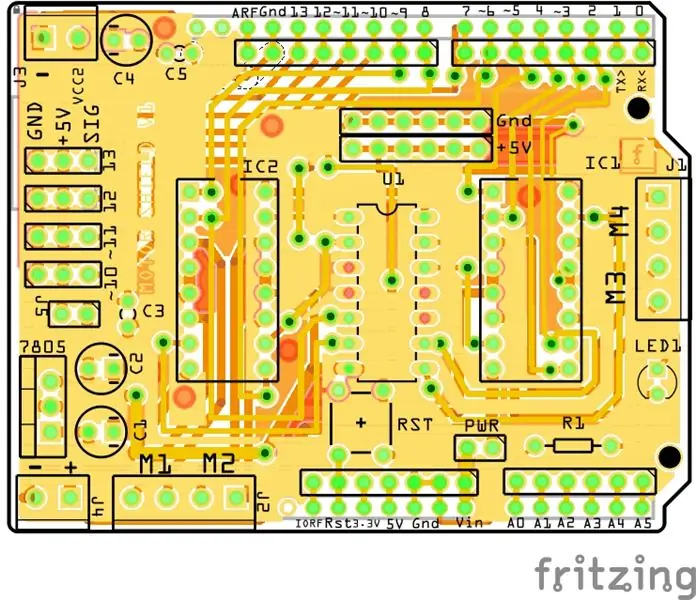
Бамбай нь таны Arduino хавтангийн дээд талд маш сайн тохирох бөгөөд хэлхээг шалгасан тул асаахад асуудал гарахгүй.
Туршилт хийхээс өмнө хөдөлгүүрийн бамбайны бүтэц, онцлогийг авч үзье.
Бүтэц ба онцлог:
- Дөрвөн моторыг хянахын тулд хоёр L293D H-bridge IC ашигладаг.
- H-гүүрийг хянахад ашигладаг тээглүүрийн тоог багасгах 74HC04 инвертер IC.
- Тусдаа +5V ба GND төмөр зам.
- Тусдаа цахилгаан төмөр зам бүхий 4 servo мотор суурилуулах зүү
- Самбарыг дахин тохируулахын тулд солино уу
- 4 моторыг хянаж дууссаны дараа үлдсэн дижитал тээглүүрийн тоо: 6 (тэдгээрийн 2 нь ХОУХШ)
Хэлхээг турших:
M1 ба M2 шураг терминал гаралтын хоёр моторыг холбож, цахилгаан холбогчийг холбож, 9-12V тогтмол гүйдлийн тэжээл ашиглан хэлхээг тэжээнэ үү (туйлшрал ба холболтын диаграмыг үзнэ үү). TEST -ийн ноорогыг arduino самбар дээр байршуулсны дараа моторын бамбайг залгаж цахилгаан тэжээлийг асаана уу.
Хоёрдахь моторын драйверийг туршихын тулд моторыг M3 & M4 -т холбож, кодыг эдгээр кодоор солино уу
- Зүүн = 3
- LeftPin = 2
- Зөв = 5
- RightPin = 6
Алхам 20: Үүнийг хөдөлгөе


Роботыгоо амилуулах цаг боллоо
Одоо танд шаардлагатай бүх эд ангиудыг суулгасан робот байна, үүнийг ашиглан энгийн төсөл хийцгээе, та хэдэн минутын дотор ямар ч асуудалгүй, эмх замбараагүйгээр загварчлах боломжтой болно.
Саад бэрхшээлээс зайлсхийх роботыг эхлүүлэх нь хамгийн сайн арга юм. Тиймээс амжуулцгаая.
Шаардлагатай эд ангиуд:
- HC -SR04 хэт авианы мэдрэгч
- Бичил servo мотор (хэрэв суулгаагүй бол)
- Зарим утаснууд
Холболтууд:
- Vcc ба GND мэдрэгчийн зүүг +5V ба GND -т тус тус холбоно уу
- Trigger pin -ийг A1, Echo pin -ийг arduino дээрх A2 руу холбоно уу
- J5 холбогчийг бамбай дээр байрлуулж, servo төмөр замын 10 -р зүү рүү servo -ийг холбоно уу (диаграмыг үзнэ үү)
- Мэдрэгчийг servo дээр холбоно уу
Доорх ноорог зургийг arduino самбар дээр байршуулж, роботыг саад бэрхшээлээс хэрхэн зайлсхийхийг үзээрэй.
Тиймээс та хэдхэн минутын дотор энгийн бие даасан робот бүтээжээ.
Алхам 21: Төгсгөл

Чи дууссан!
Роботтойгоо тоглож, түүнтэй хамт хөгжилтэй төслүүд хий. Олон төрлийн мэдрэгч, хөгжлийн самбар байдаг бөгөөд үүнийг ашиглахад хялбар бөгөөд ойлгоход хялбар бөгөөд үүнийг хүссэнээрээ хөдөлгөж болно.
Хэрэв та робот техникийн чиглэлээр анхлан суралцаж байгаа бол танилцуулах хэсэгт өгсөн зарим үндсэн төслүүдийг туршиж үзэхийг танд зөвлөж байна.
Энэ зааварчилгаанд зориулагдсан болно. Танд сонирхолтой санагдсан гэж найдаж байна.
Хэрэв танд барилгын талаар ямар нэгэн эргэлзээ/асуулт байвал чөлөөтэй асуугаарай. Үзсэнд баярлалаа:)
Зөвлөмж болгож буй:
Хөдөлгөөнт удирдлагатай Bluetooth машин -- Хялбар -- Энгийн -- Hc-05 -- Мотор бамбай: 10 алхам (зурагтай)

Хөдөлгөөнт удирдлагатай Bluetooth машин || Хялбар || Энгийн || Hc-05 || Мотор бамбай: … Миний YouTube сувагт SUBSCRIBE хийгээрэй ………. Энэ бол гар утсаараа харилцах HC-05 Bluetooth модулийг ашигладаг Bluetooth удирдлагатай машин юм. Бид машинаа гар утсаараа Bluetooth -ээр удирдах боломжтой. Машины хөдөлгөөнийг хянах апп байдаг
Олон зориулалттай пончик фен: 7 алхам

Олон зориулалттай пончикны сэнс: Гагнах үед утааг нүдний хараанд оруулахаас залхаж байна уу? Шаардлагатай үед онгоцныхоо шинэ загварыг туршиж чадахгүй байхаас залхаж байна уу? Дараа нь энэхүү гайхалтай төхөөрөмжийг бүтээж үзээрэй! Энэхүү төсөл нь олон зориулалттай зөөврийн үлээгч бөгөөд
4 -өөс дээш мотор ашиглах - Олон бамбай хийх: 3 алхам

4 -өөс дээш мотор ашиглах - Олон бамбай бөөгнөрүүлэх: Мэдрэмтгий мэдрэмтгий орлуулах ба томруулах төхөөрөмжийг зааварчилгаа (https: //www.instructables.com/id/Vibrotactile-Sens …) нь мэдрэхүйн орчуулагч төхөөрөмжийг хэрхэн бүтээх аргыг харуулав. чичиргээний өдөөлтөд оруулах. Эдгээр чичиргээний өдөөлтүүд нь
Raspberry Pi олон зориулалттай хөдөлгөөнт лаборатори: 5 алхам

Raspberry Pi олон зориулалттай мобайл лаборатори: Би жил бүр хэд хэдэн бөөрөлзгөнө пи төслүүдийг ашигладаг бөгөөд эдгээр төслийг би ашиглах газар руу зөөхийн тулд хайрцагт эсвэл уутанд хийх ёстой. Эхэндээ би төсөл тус бүрт ямар нэгэн зүйл (авдар гэх мэт) барихаар төлөвлөж байсан
[Arduino робот] Хөдөлгөөнт робот хэрхэн хийх вэ - Эрхий хурууны робот - Servo мотор - Эх код: 26 алхам (зурагтай)
![[Arduino робот] Хөдөлгөөнт робот хэрхэн хийх вэ - Эрхий хурууны робот - Servo мотор - Эх код: 26 алхам (зурагтай) [Arduino робот] Хөдөлгөөнт робот хэрхэн хийх вэ - Эрхий хурууны робот - Servo мотор - Эх код: 26 алхам (зурагтай)](https://i.howwhatproduce.com/images/001/image-1599-93-j.webp)
[Arduino робот] Хөдөлгөөнт робот хэрхэн хийх вэ | Эрхий хурууны робот | Servo мотор | Эх код: Эрхий хуруу робот. MG90S servo моторын потенциометрийг ашигласан. Энэ нь маш хөгжилтэй, хялбар юм! Код нь маш энгийн. Энэ нь ердөө 30 орчим мөр юм. Энэ нь хөдөлгөөнт зураг шиг харагдаж байна. Асуух зүйл эсвэл санал хүсэлтээ үлдээнэ үү! [Заавар] Эх код https: //github.c
